1、首先在电脑上打开360安全卫士;

2、点击右上角的【倒三角】图标,弹出下拉菜单;


3、在下拉菜单中点击【设置】按钮,打开设置界面;

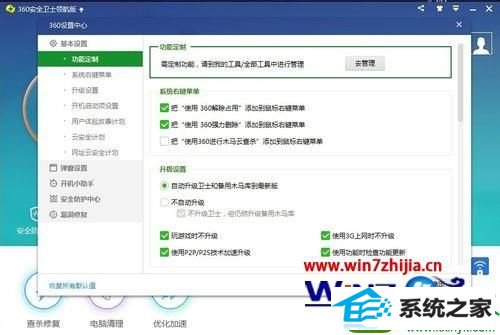
4、在设置界面的左侧栏中,点击【漏洞修复】按钮,打开漏洞修复界面;
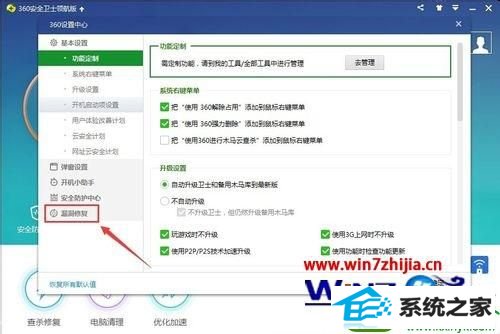
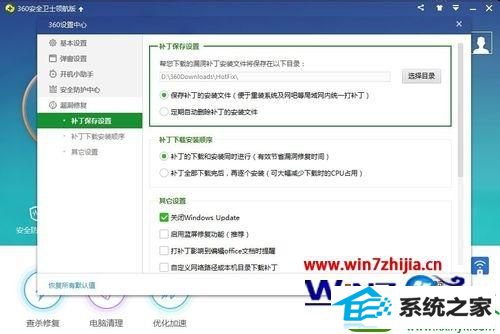
5、在漏洞修复界面,可以看到【补丁保存位置】,复制保存路径,在我的电脑中打开;
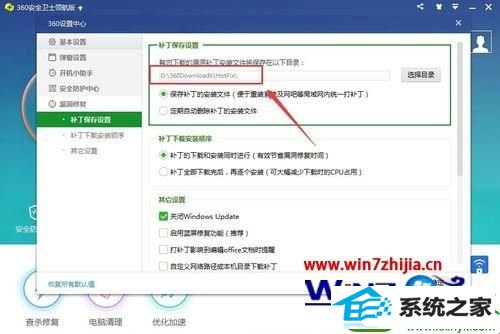
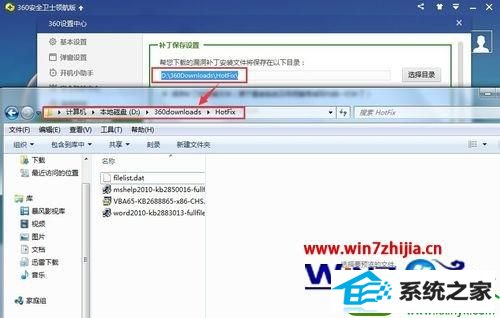
6、在补丁保存位置的文件夹下可以看到之前我们下载过的补丁,全选后删除,这样就可以给磁盘留下更多的空间了;
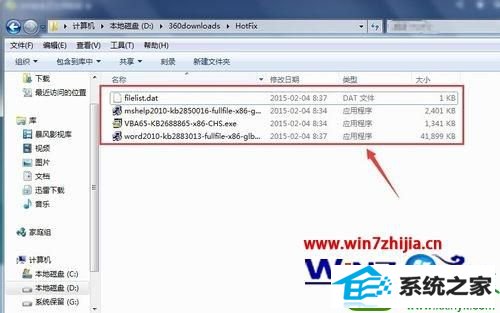
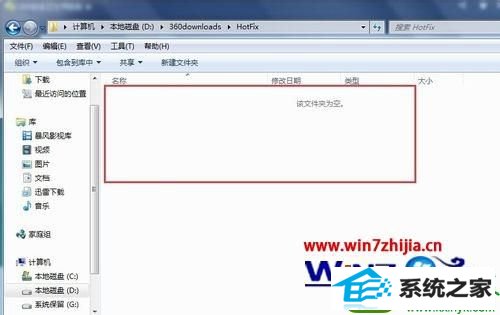
关于win10系统下怎么删除360安全卫士下载的漏洞补丁就给大家介绍到这边了,有需要的用户们不妨可以按照上面的方法步骤来进行操作吧,更多精彩内容欢迎继续关注!
系统下载推荐
本站发布的系统与软件仅为个人学习测试使用,不得用于任何商业用途,否则后果自负,请支持购买微软正版软件!
Copyright @ 2022 win10 64位系统版权所有